ระดับการเขียนโค้ด: ผู้เริ่มต้น
ระยะเวลา: 15 นาที
ประเภทโปรเจ็กต์: การทำงานอัตโนมัติด้วยทริกเกอร์ที่อิงตามเวลา
วัตถุประสงค์
- ทำความเข้าใจว่าโซลูชันทำอะไรได้บ้าง
- ทำความเข้าใจสิ่งที่บริการ Apps Script ทำภายในโซลูชัน
- ตั้งค่าสคริปต์
- เรียกใช้สคริปต์
เกี่ยวกับโซลูชันนี้
ปฏิทินวันหยุดที่แชร์เป็นเครื่องมือที่ยอดเยี่ยมในการช่วยให้ทีมทำงานร่วมกันได้ ทุกคนจะดูได้ทันทีว่าใครลางาน โซลูชันนี้ช่วยให้คุณ ดูได้ว่าเพื่อนร่วมงานลาพักร้อนหรือไม่อยู่ที่ออฟฟิศโดยไม่ต้อง ป้อนข้อมูลด้วยตนเอง
วิธีการทำงาน
โซลูชันนี้จะสร้างปฏิทินวันหยุดที่แชร์โดยอิงตามปฏิทินส่วนตัวของแต่ละคนในกลุ่ม Google เมื่อมีคนจองวันหยุดพักผ่อน บุคคลนั้นจะเพิ่มกิจกรรมลงใน Google ปฏิทินส่วนตัวโดยใช้คีย์เวิร์ด เช่น "วันหยุด" หรือ "ไม่อยู่"
ทุกชั่วโมง สคริปต์จะสแกนปฏิทินของสมาชิกในกลุ่ม และซิงค์กิจกรรมที่เหมาะสมกับปฏิทินที่แชร์ คุณสามารถเปลี่ยนความถี่ที่สคริปต์จะสแกนหาเหตุการณ์ใหม่ได้
โซลูชันนี้จะเข้าถึงเฉพาะกิจกรรมในปฏิทินที่เพื่อนร่วมงานของคุณ ตั้งค่าให้คุณมองเห็นได้ผ่านการตั้งค่าความเป็นส่วนตัว
บริการ Apps Script
โซลูชันนี้ใช้บริการต่อไปนี้
- บริการ Groups - กำหนดสมาชิกของ กลุ่ม Google
- บริการขั้นสูงของปฏิทิน - ให้สิทธิ์เข้าถึง Google Calendar API และค้นหากิจกรรมในปฏิทินของสมาชิกในกลุ่ม
ข้อกำหนดเบื้องต้น
หากต้องการใช้ตัวอย่างนี้ คุณต้องมีข้อกำหนดเบื้องต้นต่อไปนี้
- บัญชี Google (บัญชี Google Workspace อาจต้องได้รับการอนุมัติจากผู้ดูแลระบบ )
- เว็บเบราว์เซอร์ที่มีสิทธิ์เข้าถึงอินเทอร์เน็ต
ตั้งค่าสคริปต์
สร้างปฏิทินวันหยุดของทีม
- เปิด Google ปฏิทิน
- สร้างปฏิทินใหม่ชื่อ "วันหยุดของทีม"
- ในการตั้งค่าของปฏิทิน ให้คัดลอกรหัสปฏิทินในส่วนใช้งานร่วมกับปฏิทิน
สร้างโปรเจ็กต์ Apps Script
- คลิกปุ่มต่อไปนี้เพื่อเปิดโปรเจ็กต์ Apps Script ของปฏิทินวันหยุด
เปิดโปรเจ็กต์ - คลิกภาพรวม
- ในหน้าภาพรวม ให้คลิกทำสำเนา
- ในโปรเจ็กต์ Apps Script ที่คัดลอก ให้ตั้งค่าตัวแปร
TEAM_CALENDAR_IDเป็นรหัสของ ปฏิทินที่คุณสร้างไว้ก่อนหน้านี้ - ตั้งค่าตัวแปร
GROUP_EMAILเป็นอีเมลของ กลุ่มใน Google Groups ที่มีสมาชิกในทีม - คลิกเพิ่มบริการ ข้างบริการ
- เลือก Google Calendar API แล้วคลิกเพิ่ม
เรียกใช้สคริปต์
- ในโปรเจ็กต์ Apps Script ที่คัดลอกไว้ ให้เลือกsetup ในเมนูแบบเลื่อนลงของฟังก์ชัน
- คลิกเรียกใช้
ให้สิทธิ์สคริปต์เมื่อได้รับข้อความแจ้ง หากหน้าจอคำยินยอมของ OAuth แสดงคำเตือนว่า แอปนี้ยังไม่ได้รับการยืนยัน ให้ดำเนินการต่อโดยเลือกขั้นสูง > ไปที่ {ชื่อโปรเจ็กต์} (ไม่ปลอดภัย)
เมื่อเสร็จแล้ว ให้กลับไปที่ปฏิทินเพื่อยืนยันว่าปฏิทินวันหยุดของทีมมีกิจกรรม
ตรวจสอบโค้ด
หากต้องการตรวจสอบโค้ด Apps Script สำหรับโซลูชันนี้ ให้คลิกดูซอร์สโค้ดด้านล่าง
ดูซอร์สโค้ด
Code.gs
การปรับเปลี่ยน
คุณแก้ไขการทำงานอัตโนมัติของปฏิทินวันหยุดของทีมได้มากเท่าที่ต้องการเพื่อให้ตรงกับความต้องการของคุณ การเปลี่ยนแปลงที่ไม่บังคับเพื่อแก้ไขทริกเกอร์มีดังนี้
เปลี่ยนความถี่ที่สคริปต์จะสแกนหากิจกรรมใหม่
หากต้องการเปลี่ยนความถี่ในการเรียกใช้สคริปต์ ให้ทำตามขั้นตอนต่อไปนี้
- ในโปรเจ็กต์ Apps Script ให้คลิกทริกเกอร์
- คลิกแก้ไขทริกเกอร์ ข้างทริกเกอร์
- เลือกการเปลี่ยนแปลง แล้วคลิกบันทึก
ผู้ร่วมให้ข้อมูล
ตัวอย่างนี้ได้รับการดูแลโดย Google โดยได้รับความช่วยเหลือจาก Google Developer Expert
